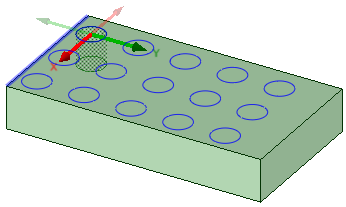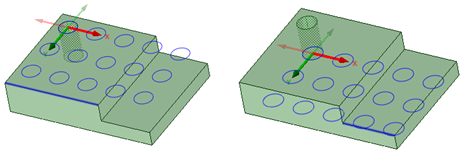Vous pouvez créer une répétition de protrusions ou de dépressions (y compris des fentes), de points, de composants, de plans, d'origines ou d'axes. Vous pouvez également créer des répétitions de courbes d'esquisse. Vous ne pouvez pas créer une répétition de filetages. Vous pouvez utiliser le bouton Annuler (Ctrl+Z) ou le bouton Rétablir(Ctrl+Y) lors de la création d'une répétition.
Vous pouvez également créer une répétition à partir d'un ensemble de types d'objets, telle qu'une répétition d'alésages (faces) et de boulons (composants importés) dans DesignSpark Mechanical. Dans DesignSpark Mechanical, tout membre de répétition peut être utilisé pour modifier une répétition après sa création. Si la modification ne peut pas être appliquée à tous les membres d'une répétition, le membre qui ne peut pas être modifié continue à appartenir à la répétition. Dès que vous avez sélectionné un type de répétition, le remplissage s'affiche pour en présenter un aperçu.
Lorsque vous sélectionnez un membre d'une répétition, les champs correspondant au nombre de répétitions et aux distances par rapport au membre sélectionné s'affichent. Appuyez sur la touche de tabulation pour vous déplacer parmi les champs Cote et Nombre.
-
Les icônes situées à côté des cotes et des nombres de répétitions indiquent ce qui sera modifié si vous changez la valeur du champ mis en surbrillance. Le verrou fermé indique qu'une cote ne changera pas et le verrou ouvert indique que celle-ci changera. Vous pouvez remplacer le verrou d'une cote en cliquant sur l'icône associée pour basculer entre les états Verrouillé et Déverrouillé.
-
Le placement de ligne de cote ou de nombre, les flèches et les champs de valeur indiquent de quelle manière la répétition sera modifiée si vous modifiez la valeur d'un champ.
-
Votre sélection détermine en quoi les modifications apportées à la distance et au nombre affectent la position de la répétition. Si vous sélectionnez un seul membre d'une répétition, la modification affecte uniquement ce membre. Si vous sélectionnez tous les membres d'une répétition, la modification concerne l'intégralité de la répétition et la distance entre les membres est verrouillée par défaut. Vous pouvez contrôler la direction de la répétition en fonction du membre sélectionné et de la distance ou du nombre modifié.
-
Le fait de modifier le nombre d'une répétition dans une direction ne modifie pas la distance entre les membres de la répétition mais la distance globale de la répétition. Ceci est indiqué par l'icône en forme de verrou fermé.
-
Par défaut, les répétitions circulaires sont ancrées à l'extrémité opposée lorsque vous déplacez l'une des extrémités.
Lorsqu'un nœud de répétition est sélectionné dans la structure arborescente, vous pouvez effectuer les opérations suivantes:
- Modifier les paramètres de répétition de remplissage dans la section Mise en plan du volet Propriétés. Les modifications effectuées mettent automatiquement à jour la répétition dans la fenêtre de conception.
- Faites un clic droit et sélectionnezRépétition allégée pour basculer entre un composant de répétition allégé et normal. Lorsque cette répétition est sélectionnée, une cocheü s'affiche en regard de la commande Répétition allégée. Cela fonctionne également avec les composants en tôle : lorsqu'un nœud de répétition est sélectionné dans la structure arborescente, cliquez avec le bouton droit et sélectionnezAlléger.
- Pour Pour mettre à jour des répétitions de remplissage allégées afin qu'elles s'adaptent à la géométrie existante de votre conception, sélectionnez le nœud de répétition allégée, puis cliquez avec le bouton droit et sélectionnezMettre à jour la répétition.
 |
Les répétitions d'entités d'esquisse et de courbes 3D ne sont plus considérées comme des répétitions lorsqu'elles changent de forme (surface, solide, etc.). Par exemple, si vous répétez une courbe en forme de C, elle sera toujours considérée comme une répétition lorsque vous basculerez du mode Esquisse au mode 3D. Toutefois, si vous fermez la courbe pour former une boîte avant de basculer vers le mode 3D, la boîte est convertie en surfaces et n'est plus considérée comme une répétition. |
 Pour créer une répétition linéaire uni- ou bidimensionnelle
Pour créer une répétition linéaire uni- ou bidimensionnelle
-
Cliquez sur l'outil
 Linéaire dans le groupe Insérer de l'onglet Conception.
Linéaire dans le groupe Insérer de l'onglet Conception. -
Sélectionnez une protrusion, une dépression, un corps, une esquisse, des points, des axes, des plans, des origines ou des courbes 3D comme premier membre (repère) de la répétition. Le guide d'outil Direction s'active.
-
Sélectionnez une ligne, une arête, un axe ou un ensemble de points pour définir la direction de la répétition.
-
(Facultatif) Modifiez les options de répétition dans le volet Options.
Type de répétition : unidimensionnel ou bidimensionnel.
Vous pouvez modifier les valeurs Nombre de X ou Pas de X des répétitions unidimensionnelles.
Vous pouvez modifier les valeurs Nombre de X, Y ou Pas de X, Y des répétitions bidimensionnelles.
Lorsque vous basculez entre les différents types de répétition, ou modifiez les valeurs de répétition, l'aperçu affiche les modifications en bleu.
- Sélectionnez le guide d'outil Créer une répétition ou appuyez sur la touche Entrée, pour terminer la répétition.
L'image ci-dessous présente l'aperçu d'une répétition bidimensionnelle. Pour les répétitions unidimensionnelles, seule la direction X est affichée. Pour inverser leur direction, il vous suffit de cliquer sur les flèches.
Pour les coupures débouchantes, l'aperçu est réalisé sur le plan le plus proche de la direction de référence. Pour les coupures borgnes, l'aperçu est réalisé sur la face de la ligne de repère sélectionnée.
Vous pouvez également créer des répétitions linéaires unidimensionnelles sur des faces cylindriques tant que la direction de la répétition est l'axe du cylindre ou parallèle à ce dernier.
 Pour créer la répétition d'une répétition
Pour créer la répétition d'une répétition
Suivez les instructions de la répétition linéaire, mais sélectionnez un membre d'une répétition linéaire en tant que premier membre de la répétition.
 Pour créer une répétition circulaire
Pour créer une répétition circulaire
-
Cliquez sur l'outil
 Circulaire dans le groupe Insérer de l'onglet Conception.
Circulaire dans le groupe Insérer de l'onglet Conception. -
Sélectionnez une protrusion, une dépression, un corps, une esquisse, des points, des axes, des plans, des origines ou des courbes 3D comme premier membre (repère) de la répétition. Le guide d'outil Direction s'active.
-
Sélectionnez une ligne, une arête, un axe ou un ensemble de points pour définir la direction de la répétition.
-
(Facultatif) Modifiez les options de répétition dans le volet Options.
Type de répétition : unidimensionnel ou bidimensionnel.
Vous pouvez modifier les valeurs Nombre de cercles ou Angle des répétitions unidimensionnelles.
Vous pouvez modifier les valeurs Nombrede cercles, Angle, Nombre de lignes, ou Pas linéaire des répétitions bidimensionnelles.
Notez qu'un Nombre de cercles égal à 1 créera une simple répétition radiale.
Lorsque vous basculez entre les différents types de répétition, ou modifiez les valeurs de répétition, l'aperçu affiche les modifications en bleu.
-
Sélectionnez le guide d'outil Créer une répétition ou appuyez sur la touche Entrée, pour terminer la répétition.
L'image ci-dessous présente l'aperçu d'une répétition bidimensionnelle. Pour les répétitions unidimensionnelles, seule la direction de l'Angle est affichée. Pour inverser leur direction, il vous suffit de cliquer sur les flèches.
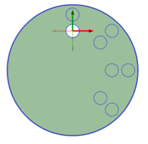
Vous pouvez créer des répétitions circulaires sur des faces cylindriques, tant autour de la face que le long de l'axe.
 Pour créer une répétition de remplissage
Pour créer une répétition de remplissage
-
Cliquez sur l'outil
 Combler dans le groupe Insérer de l'onglet Conception.
Combler dans le groupe Insérer de l'onglet Conception. -
Sélectionnez une protrusion, une dépression, une esquisse, des points, des axes, des plans, des origines ou des courbes 3D comme premier membre de la répétition. Le guide d'outil Direction s'active..
-
Sélectionnez une ligne, une arête, un axe ou un ensemble de points pour définir la direction de la répétition.
-
Modifiez les options dans le volet Options.
Type de répétition : Grille ou Décalage.
Modifiez l'Espacement X ou l'Espacement Y.
Modifiez les valeurs de Marge. Une ligne limite en pointillés de couleur orange affiche la limite marginale de la répétition.
Lorsque vous basculez entre les différents types de répétition, ou modifiez les valeurs de répétition, l'aperçu affiche les modifications en bleu.
-
Sélectionnez le guide d'outil Créer une répétition ou appuyez sur la touche Entrée, pour terminer la répétition.
 Pour créer une répétition circulaire radiale
Pour créer une répétition circulaire radiale
-
Sélectionnez tous les membres de la répétition radiale.
-
Cliquez sur l'outil
 Déplacer.
Déplacer. -
Réancrez l'outil Déplacer sur l'axe circulaire.
-
Activez la case à cocher Créer des répétitions dans le volet Options.
-
Faites glisser la répétition radiale pour former une répétition circulaire.
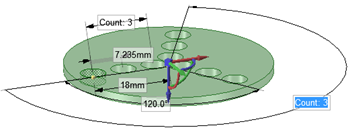
 Pour créer une répétition de points le long d'une arête
Pour créer une répétition de points le long d'une arête
-
Sélectionnez un point devant constituer le premier membre de la répétition.
-
Cliquez sur l'outil
 Déplacer.
Déplacer. -
Activez la case à cocher Créer des répétitions dans le volet Options.
-
Cliquez sur le guide d'outil Déplacer le long de la trajectoire.
-
Cliquez sur l'une des arêtes menant vers le sommet.
-
Cliquez sur l'axe de la poignée de déplacement.
-
Faites glisser pour terminer un membre de répétition et créez la répétition.
-
Appuyez sur Tab pour modifier les champs Nombre, Longueur et Pourcentage pour modifier la répétition de points.
Tous les points sont associés à l'arête de sorte que lorsque celle-ci change, les points changent également (voir exemple ci-dessous).
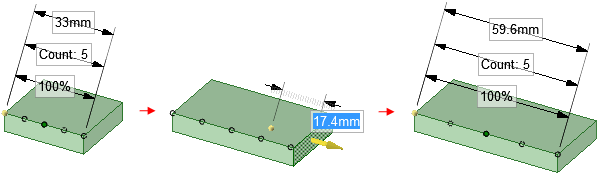
 Pour modifier les propriétés d'une répétition
Pour modifier les propriétés d'une répétition
-
Sélectionnez un membre de répétition pour afficher le nombre et les cotes de la répétition.
-
Modifiez les propriétés de la répétition.
Appuyez sur Tab pour passer d'un champ à l'autre.
Cliquez sur l'icône en forme de verrou pour verrouiller ou déverrouiller une valeur.
-
Appuyez sur Entrée.
Le résultat de la modification du nombre et de l'espacement dépend du membre de la répétition que vous avez sélectionné.
 |
Pour augmenter ou réduire rapidement le nombre de membres de la répétition, appuyez sur Tab jusqu'à ce que le champ Nombre soit mis en surbrillance, puis maintenez la touche Alt enfoncée en appuyant sur les flèches vers le haut ou vers le bas. |
-
Cliquez sur l'outil
 Déplacer.
Déplacer. -
Sélectionnez un membre de répétition pour déplacer une répétition linéaire ou l'axe de répétition pour déplacer une répétition circulaire ou arquée.
-
Déplacez le membre de répétition à l'aide de la poignée de déplacement.
Si vous déplacez un membre intérieur d'une répétition et qu'il n'est pas ancré, tous les membres de la répétition sont déplacés :

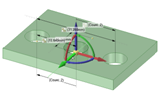
Si vous déplacez un membre à une des extrémités de la répétition, le membre situé à l'extrémité opposée est ancré et la répétition est inclinée :

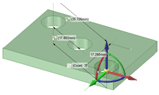
Si vous ancrez un membre différent de celui se trouvant dans la direction opposée au déplacement, le déplacement génère la répétition.
Si une répétition linéaire se trouve dans une direction radiale et que vous déplacez un membre intérieur sans établir l'ancrage, l'intégralité de la répétition est déplacée dans la direction sélectionnée.
Utilisez l'outil Jusqu'à pour déplacer un membre de la répétition jusqu'à une autre face ou arête. Les cotes de la répétition (telles que Nombre et Longueur) s'affichent comme prévu.
 Pour déplacer une répétition radiale dans une direction linéaire
Pour déplacer une répétition radiale dans une direction linéaire
-
Cliquez sur l'outil
 Déplacer.
Déplacer. -
Cliquez du bouton droit sur un membre d'une répétition et cliquez sur Sélectionner > Tous les membres de répétition.
-
Sélectionnez le guide d'outil Direction.
-
Cliquez sur un objet pour définir la direction du déplacement.
-
Faites glisser la répétition.
 Pour ajuster la distance ou l'espacement d'une répétition
Pour ajuster la distance ou l'espacement d'une répétition
-
Cliquez sur
 Sélectionner ou
Sélectionner ou  Déplacer dans le groupe Edition de l'onglet Conception.
Déplacer dans le groupe Edition de l'onglet Conception. -
Sélectionnez un membre de répétition.
Ce membre servira d'ancrage et les autres membres de la répétition seront déplacés par rapport à ce membre.
-
Appuyez sur Tab jusqu'à ce que le champ que vous souhaitez modifier soit mis en surbrillance :
-
Distance : distance globale de la répétition. Le membre de répétition sélectionné est ancré et la longueur change en fonction de ce membre. Les flèches indiquent la direction du changement. Ce champ est présenté en haut de l'image ci-dessous.
-
Espacement : espacement entre les membres de la répétition. Ce champ possède des flèches dans les deux directions et se trouve entre deux membres de répétition. Il est mis en surbrillance en bleu dans l'image ci-dessous.
-
Répétitions radiales : si vous sélectionnez un membre d'une répétition radiale, vous pouvez modifier l'angle entre les membres de répétition et la distance entre ces derniers et le centre de la répétition.
-
-
Tapez une nouvelle distance ou un nouvel angle et appuyez sur Entrée.
L'espacement entre tous les membres de répétition est modifié.
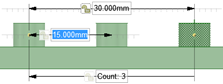
 Pour supprimer un membre de la répétition
Pour supprimer un membre de la répétition
Cliquez avec le bouton droit sur le membre de la répétition et sélectionnez Supprimer la répétition. Cette opération rendant le membre indépendant, les modifications apportées à la fonctionnalité ne sont pas propagées vers la répétition.
 Pour créer un groupe de répétitions
Pour créer un groupe de répétitions
-
Sélectionnez une répétition ou un membre de répétition dans la fenêtre de conception.
-
Cliquez sur l'onglet Groupes dans le volet Structure.
-
Cliquez sur Créer un groupe.
Le groupe créé affiche le nombre de membres de la répétition. Vous pouvez cliquer sur ce groupe pour sélectionner la répétition et modifier les paramètres associés dans la fenêtre de conception.
 Pour assembler les composants sur une répétition
Pour assembler les composants sur une répétition
Vous pouvez assembler un composant avec un membre de répétition, puis propager le composant à tous les membres de la répétition. Le composant sera copié et assemblé avec chaque membre de la répétition.
-
Assemblez un composant avec une géométrie membre de la répétition à l'aide des outils Aligner, Tangent et Orienter.
-
Effectuez un clic droit sur la condition d'assemblage dans la structure arborescente et sélectionnez Mettre à jour les composants sur la répétition.
Les composants sont propagés vers la répétition (voir ci-dessous).
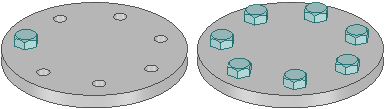
 Pour créer une répétition le long d'une trajectoire
Pour créer une répétition le long d'une trajectoire
-
Cliquez sur l'outil
 Déplacer.
Déplacer. -
Sélectionnez l'objet pour lequel vous souhaitez créer une répétition.
- Cliquez sur le guide d'outil Déplacer le long de la trajectoire et sélectionnez la courbe à utiliser comme trajectoire.
Vous pouvez également maintenir la touche Alt enfoncée et double-cliquer sur la courbe.
- Dans les options de déplacement, cochez la case Créer des répétitions.
- Tirez la flèche de trajectoire.
- Relâchez le bouton de la souris pour afficher les options de mesure de la répétition, puis entrez des valeurs en passant d'une option à l'autre à l'aide de la touche Tab.
- (Facultatif) Dans les options de déplacement, cochez la case Maintenir l'orientation pour conserver les objets répétés dans la même orientation que l'objet d'origine.
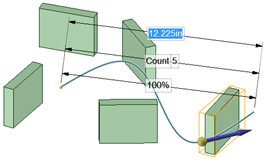
Créer une répétition le long d'une trajectoire sans maintenir l'orientation.
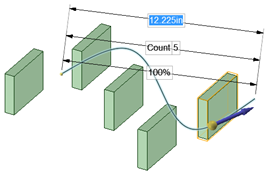
Créer une répétition le long d'une trajectoire en maintenant l'orientation.
Exemples
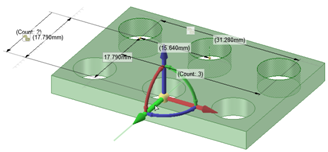
Répétition rectangulaire
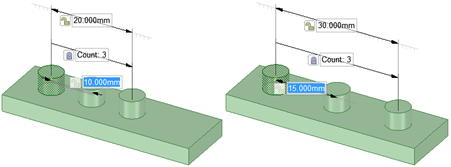
Le fait de modifier l'espacement entre les membres de la répétition change la longueur globale de la répétition lorsque le champ Longueur est déverrouillé.
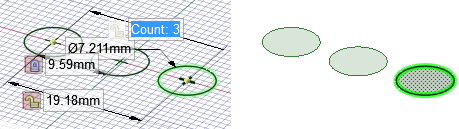
Une répétition d'objets d'esquisse n'est plus considérée comme une répétition lorsque vous basculez vers le mode 3D et que les objets tracés sont convertis en surfaces.
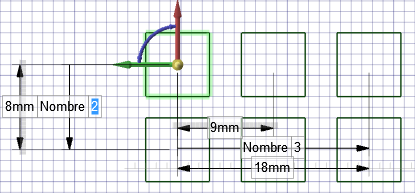
Les répétitions de courbes d'esquisse peuvent se propager en deux dimensions. La répétition ci-dessus contient trois carrés dans la direction X et deux carrés dans la direction Y.






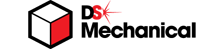
 Effondrement total
Effondrement total